Cómo Encontrar el número de IMEI en el iPhone X 8 7 6S 6 SE 5S 5C 5 y iPad
Es posible que muchos de ustedes ya conozcan el número de IMEI de su iPhone y cómo encontrarlo. Hay numerosas publicaciones sobre IMEI, así como sobre cómo verificar si el IMEI es válido o no. Mucha gente está hablando sobre el iPhone en estos días, y aquí conocerá algunas formas en que puede encontrar el número IMEI del iPhone, el número de serie y el ICCID de su iPhone.

Cómo encontrar el IMEI del iPhone en iTunes con el iPhone conectado
Los pasos que debe seguir para encontrar el código IMEI del iPhone son:
- Necesitas conectar tu iPhone a tu PC y luego seleccionar tu dispositivo cuando empiece a aparecer en iTunes (7.6 o superior).
- Seleccione la pestaña «Resumen» y conocerá el número de serie de su dispositivo.
- Podrá ver el número IMEI haciendo clic en el «Número de teléfono» en la misma pestaña «Resumen».
- Para conocer el ICCID, puede hacer clic en ‘IMEI’.
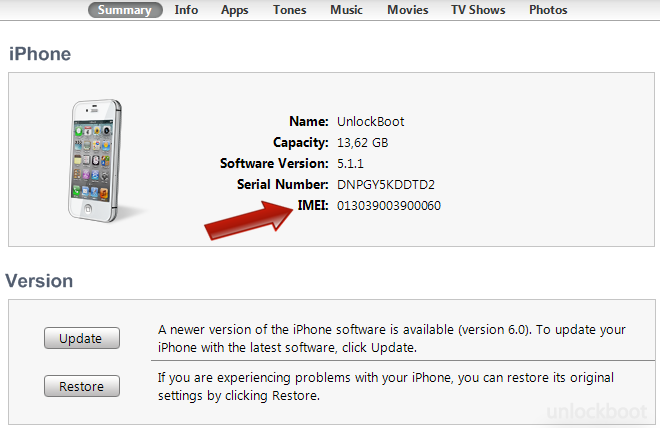
Después de encontrar el código IMEI de tu iDevice, se puede utilizar o escribirlo. También puede usar el IMEI para comprobar si su dispositivo está desbloqueado o bloqueado. Ahora, pasemos al siguiente método para encontrar IMEI en iPhone, iPad o iPod Touch:
Buscar el número IMEI del iPhone en iTunes con el iPhone no conectado
Los pasos que debe seguir son:
- Debe abrir iTunes 8.1 o una versión superior y, a continuación, pasar el ratón por encima de una copia de seguridad del dispositivo.
- Tendrás que abrir ‘preferencias’ de iTunes. Si usted es un usuario de Windows, puede realizar esta acción eligiendo ‘Editar’ y luego ‘Preferencias’. Si es usuario de Mac, puede hacerlo yendo a ‘iTunes’ y luego a ‘Preferencias’.
- Ahora, seleccione la pestaña ‘Dispositivos’. Al mover el ratón sobre la copia de seguridad del iPhone, se mostrará el IMEI y el número de serie.
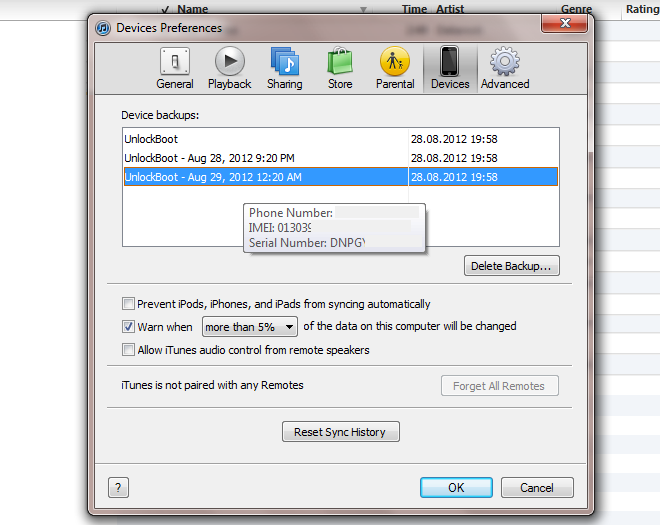
El tercer método se indica a continuación:
Buscar IMEI en iPhone desde la pantalla Acerca de
Los pasos que debe seguir son:
- Abra la pantalla «Acerca de» de su dispositivo yendo a Configuración, luego General y luego Acerca de la pantalla de inicio.
- Desplácese hacia abajo un poco y verá el IMEI y el número de serie.
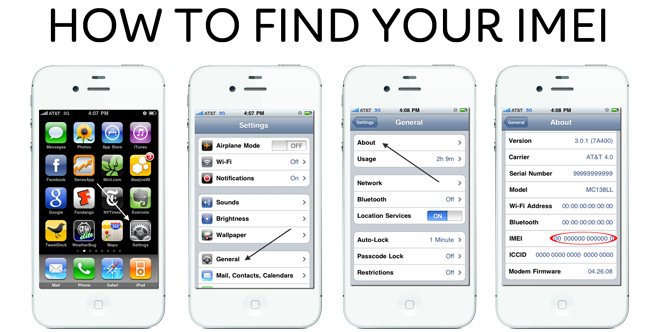
Buscar código IMEI del iPhone desde Ajustes – > General – > Acerca de
El cuarto método es:
Obtener IMEI del iPhone bloqueado desde la bandeja SIM
Puede obtener fácilmente el número IMEI en el iPhone si está bloqueado expulsando la bandeja sim de su dispositivo. Utilice una herramienta para quitar la bandeja SIM de su iPhone y simplemente vea el IMEI y el número de serie que se muestran en la bandeja SIM del iPhone. Este método funciona para iPhone 7 Plus, 7, 8, 8 Plus, X, 6S, 6S Plus, 4S, 4, 3GS y 3G.

iPhone IMEI en la bandeja SIM
Si tiene otro dispositivo o se ha reemplazado la bandeja SIM, le recomendamos que pruebe el siguiente método para encontrar su código IMEI. El quinto método para encontrar el código IMEI de tu iPhone se describe a continuación:
Encuentra el IMEI del iPhone directamente marcando *#06#
Puede encontrar su código IMEI simplemente marcando * # 06# en su iPhone, esto mostrará el código IMEI de su dispositivo. Este es un método simple y es 100% preciso. Funciona con cualquier dispositivo iPhone, iPad, iPod Touch o Android.

Buscar IMEI de iPhone marcando *#06#
El código IMEI está grabado en la parte posterior del iPhone
Puede encontrar fácilmente el código IMEI de su iPhone 8, 7, 6S, 6, 6 Plus, SE, 5S, 5C o iPhone 5 en la parte posterior del dispositivo. El número IMEI está grabado en la parte posterior de su dispositivo.

Buscar IMEI en el iPhone Desde la caja original del dispositivo
Todos los modelos de iPhone y iPad vienen con el embalaje original, puede encontrar el código IMEI en la parte posterior del embalaje. Verá un código de barras y un número IMEI en la parte posterior de su caja.
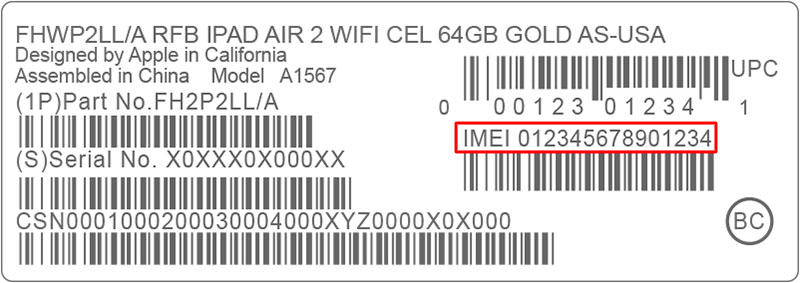
Buscar código IMEI desde la pantalla de activación de tu iPhone, iPad o iPod Touch
Si restauraste tu iPhone o iPad recientemente, pero aún no está activado o iCloud está bloqueado, puedes encontrar el código IMEI desde la pantalla de activación con solo tocar el icono (i) ubicado en la esquina inferior derecha de tu dispositivo. Aparecerá un mensaje emergente con el código IMEI y el UDID de su dispositivo. Ahora puede copiar el código IMEI o escribirlo.

Actualización # 1: Para encontrar el estado de desbloqueo de su operador original & por IMEI, puede probar nuestra verificación GRATUITA de IMEI para iPhone.




